
デザインデータ納品前チェックリスト
現職にて、デザインコーディングと並行してディレクションを行うにあたって、外部デザイナーが作成したデータのチェックというものが必然的に業務の一環となっています。今回は、その段階で散見される不備についてです。
ついデザイナーが見落としてしまいがちな点、納品前にこれだけはチェックしておくべき点をまとめてみました。
データを受け取る側としても注意して頂きたいことばかりですので、デザイナーの皆さん、是非チェックしてみて下さい。
カラーモードは適切であるか
WEBなのか印刷物なのか、表示サイズはどのくらいなのか、どの媒体のデザインかにもよりますが、WEBの場合はカラーモードRGB・解像度72dpi、印刷物の場合はカラーモードCMYK・解像度300dpi以上が一般的です。
どちらも仕上がりに影響して来ますので御注意を。
特に解像度に関しては途中からの変更が難しいので、新規ドキュメント作成時に予め設定の確認をしておきましょう。
スライダー指定箇所の画像が全てあるか
意外にこれ、結構良くあるんです。スライダーを導入予定の場合、そこに表示させる全ての画像が収まっているか、確認しましょう。
カンプでは静止状態の画像で提出すると思うので、ぱっと見では気付きにくいのですが、コーディングフェーズを意識してデザインを作成していれば、忘れる事も少なくなると思います。
スマートオブジェクトは埋め込み忘れていないか
スマートオブジェクトについて、詳しくは以前まとめた記事を参照いただければと思いますが、そこでも触れたように、他者へ渡すデータにリンク切れがあった場合、画像の書き出しが行えないため進行に支障が生じてしまいます。とはいえ、デザイン完成に至るまでは沢山のスマートオブジェクトを取り込みますよね。大量に重なったレイヤーパレットから確認するという面倒かつ地味に大変な作業ですが、簡単なチェック方法があるのを御存知でしょうか?今回はそのやり方をご紹介します。
1.レイヤーパネルにある虫眼鏡アイコンの「種類」プルダウンから【スマートオブジェクト】を選択

①ライブラリファイルにリンクされたオブジェクト
②ローカルファイルにリンクされたオブジェクト
③リンクされたファイルが破損している疑いのあるオブジェクト
④リンクファイルが見つからないオブジェクト
⑤埋め込まれたオブジェクト
2.プルダウン横のアイコンボタンから、該当するスマートオブジェクトレイヤーを絞り込んで表示することが出来ます。

レイヤータブのメニューからさらに選択指定する必要がありました。
3.スマートオブジェクトの埋込み漏れが無いか確認する場合は、①(ライブラリリンク)と②(ローカルリンク)を選択。リンク切れや破損が無いか確認したい場合は③と④を選択すればOK!
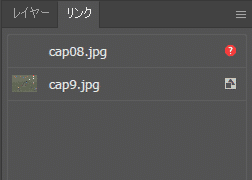
この処理や管理が面倒な場合は、[リンク配置]したパーツや画像などを含めたフォルダを、まるっと階層ごと渡してしまうのも一つの手段です。
ただし、そのぶんデータのやり取りは重くなります。
ライセンスフォントを使用していないか
フォントのライセンスは、基本的にメーカー(製作側)と利用者の間で契約を結ぶものです。なので、外部に渡す必要のあるデザインは後々トラブルを避けるためにも、基本的にはライセンスフォントを使用しないのがベター。ただ、クライアントから指定が来たりなど、やむを得ず…という場面も多いかと思います。その場合は納品前に全てアウトライン化し、画像として書き出して貰うようにしましょう!(ただし、当然ですがブラウザ側からはテキストとして認識されなくなるデメリットもあるので注意。)
特にaiやXDデータは異なる制作環境下に使用フォントが見付からないと、強制的に別フォントに置き換えられてしまうので、(前述したスマートオブジェクトのリンク切れと同じ要領で)デザイン再現不能な欠陥データとなります。PSDデータの場合はライセンスフォントを使用していても、編集しない限りは状態が保持されるためギリセーフなのですが…何らか該当箇所に修正依頼が入った場合は、対応不可となるので要注意です。
適切なフォントサイズを指定しているか
これは納品前のチェックポイントというよりも、デザイナーとして心得ておきたいポイントではありますが、可読性を考慮した文字サイズが指定されているかも大事です。むちゃくちゃ小さいフォントを指定してくるデザイナーがたまにいたりしますが、注意してくださいね。
一般的にWEBの最小文字サイズは10px、印刷物では6ptと言われています。
ちなみに、適切な文字サイズは以下の通りです。
WEB:本文14~16px|見出し28~32px(デザインにより変動)
印刷物:本文8~10pt|見出し26~30pt(デザインにより変動)
いかがでしたか。
言われたみたらドキッとした方も、意外とおられるのでは無いでしょうか。
ちょっとした心遣いが、以後の信用・信頼に繋がります。
依頼する側もされる側も、双方気持ちよく作業に取り組みたいですね!
いいなと思ったら応援しよう!

